Как получить голосовой чат Roblox
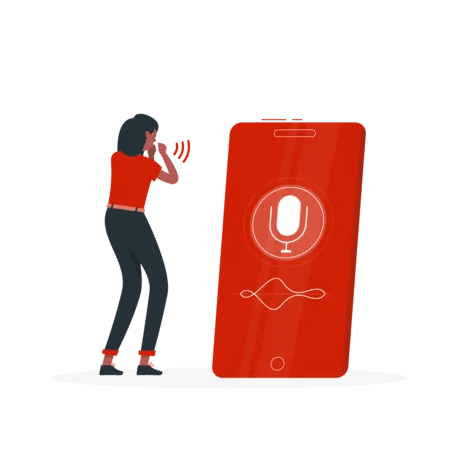
Чтобы получить голосовой чат Roblox, вам нужно не моложе 13 лет.
Если вам не менее 13 лет, вам необходимо подтвердить свой возраст.
К сожалению, вы не можете получить голосовой чат Roblox без проверки, удостоверения личности или если вам меньше 13 лет.
После того, как вы подтвердите свой возраст, перейдите в настройки конфиденциальности, обновите страницу и включите голосовой чат.
Это позволит вам использовать голосовой чат в играх с поддержкой голосового чата, таких как «Roblox Community Space».
Вы можете проверить, включен ли в игре голосовой чат, просмотрев его описание.
Процесс подтверждения возраста требует, чтобы вы сфотографировали свое удостоверение личности и сделали селфи.
Поэтому вам необходимо иметь при себе удостоверение личности.
Вот как получить голосовой чат Roblox:
- Войдите в Roblox на своем компьютере
- Подтвердите свой возраст
- Введите ваш адрес электронной почты
- Отсканируйте QR-код с помощью телефона
- Начать сеанс
- Сфотографируйте свое удостоверение личности
- Сделать селфи
- Вернитесь к своему компьютеру
- Закрыть всплывающее окно
- Обновите страницу и включите голосовой чат
1. Войдите в Roblox на своем компьютере.
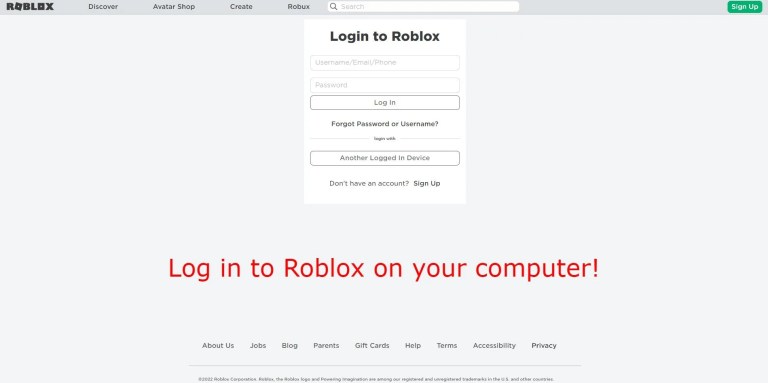
Во-первых, вам нужно войдите в Roblox на своем компьютере.
Вы не можете использовать для этого мобильное приложение Roblox.
Вы также не можете использовать Roblox в мобильном браузере, таком как Safari или Chrome.
Это потому, что вам понадобится ваш телефон для сканирования QR-кода позже.
Перейдите на страницу www.roblox.com/login, введите имя пользователя/адрес электронной почты/телефон, пароль и нажмите «Войти».
2. Подтвердите свой возраст
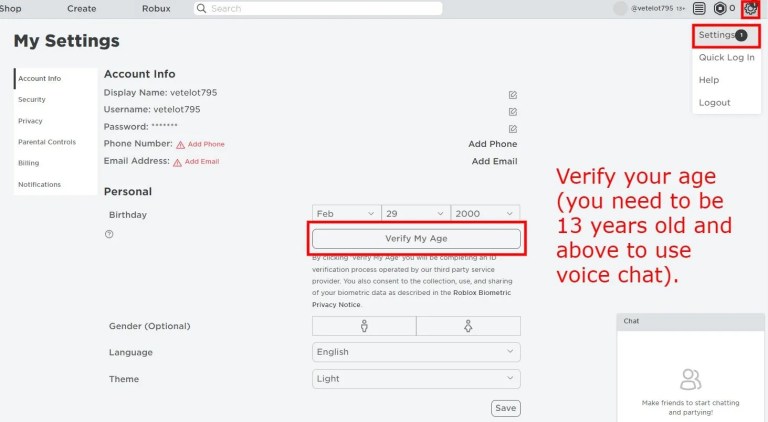
После того, как вы вошли в систему, вам нужно перейти к настройкам.
Для этого нажмите на значок шестеренки на верхней панели навигации.
Это откроет меню, содержащее несколько опций.
Сюда входят «Настройки», «Быстрый вход», «Справка» и «Выход».
Нажмите «Настройки» чтобы перейти на страницу настроек.
На странице настроек в разделе «Личные» вам необходимо указать свой день рождения.
Имейте в виду, что вам нужно быть 13 лет и старше включить голосовой чат в Roblox.
В противном случае функция голосового чата будет вам недоступна.
После того, как вы указали свой возраст, нажмите «Подтвердить мой возраст».
3. Введите свой адрес электронной почты
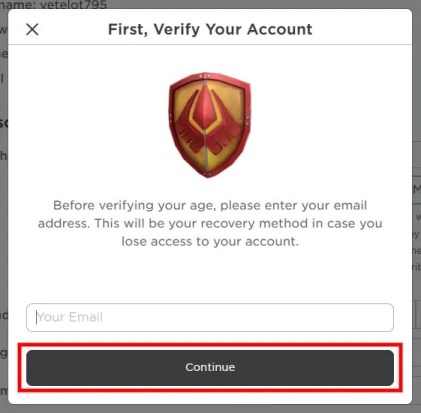
После того, как вы нажмете «Подтвердить мой возраст», откроется всплывающее окно «Сначала подтвердите свою учетную запись».
Если вы еще не привязали свой адрес электронной почты, вам необходимо это сделать.
Это будет ваш метод восстановления, если вы потеряете доступ к своей учетной записи Roblox.
Введите ваш адрес электронной почты в поле «Ваш адрес электронной почты» и нажмите «Продолжить».
Проверьте свой почтовый ящик и нажмите на ссылку подтверждения.
4. Отсканируйте QR-код с помощью телефона.
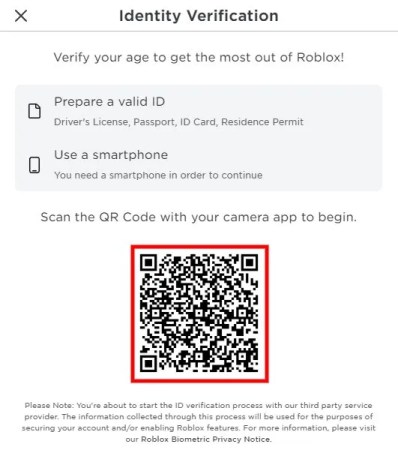
После того, как вы нажали «Продолжить», вы попадете во всплывающее окно «Проверка личности».
Теперь вам нужно отсканируйте QR-код используя свой телефон.
Но перед этим нужно подготовить пару вещей.
Это включает в себя действительное удостоверение личности и смартфон для сканирования QR-кода.
Вы можете использовать водительские права, паспорт, удостоверение личности или вид на жительство.
Процесс проверки будет использоваться только для защиты вашей учетной записи и включения функций Roblox.
5. Начать сеанс
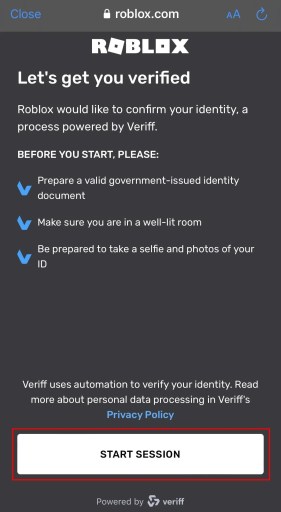
После того, как вы отсканируете QR-код своим телефоном, вы попадете на страницу «Давайте проверим вас».
Процесс проверки поддерживается veriff, сторонним поставщиком услуг.
Прежде чем начать, вам необходимо подготовить действительный документ, удостоверяющий личность государственного образца.
Убедитесь, что вы находитесь в хорошо освещенной комнате.
Наконец, вы должны быть готовы сделать селфи и сфотографировать свое удостоверение личности.
Нажмите «Начать сеанс». чтобы начать процесс проверки личности.
6. Сфотографируйте свое удостоверение личности
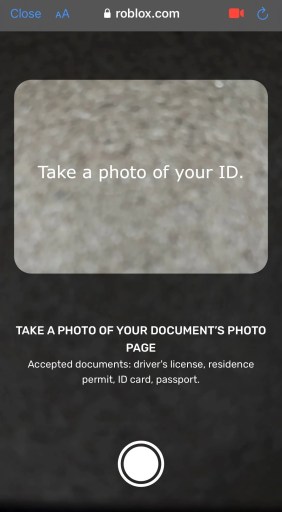
После того, как вы нажмете «Начать сеанс», ваша камера будет автоматически включена.
Теперь нужно сделать фото лицевая и обратная сторона вашего удостоверения личности.
Вы также можете использовать свои водительские права, вид на жительство или паспорт.
После того, как вы сфотографировали лицевую сторону своего удостоверения личности, вам необходимо сфотографировать его обратную сторону.
7. Сделайте селфи
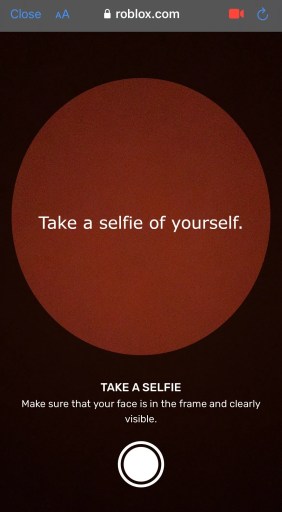
После того, как вы сфотографировали лицевую и обратную сторону своего удостоверения личности, вам нужно будет сделать селфи.
Во-первых, убедитесь, что вы находитесь в хорошо освещенной комнате.
Во-вторых, убедитесь, что ваше лицо находится в кадре и хорошо видно.
Если это, сделай селфи себя для подтверждения вашей личности.
8. Вернитесь к своему компьютеру
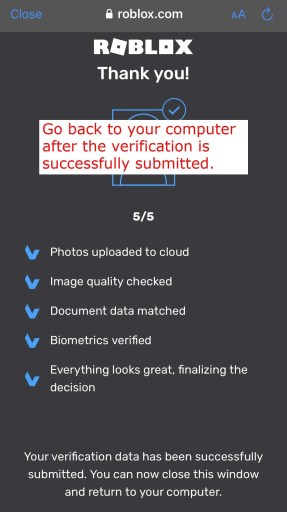
После того, как вы сделали селфи, вы попадете на страницу «Спасибо!» страница.
Теперь вам нужно дождаться проверки, которую предоставит сторонний сервис.р для проверки вашей информации.
Это включает в себя ваши фотографии, загруженные в облако, и качество изображения.
Он также проверяет, совпадают ли данные вашего документа и хороши ли ваши биометрические данные.
Последним шагом является окончательное решение службы.
Если все выглядит хорошо, вы увидите это предложение «Ваши проверочные данные были успешно отправлены».
Затем следует «Теперь вы можете закрыть это окно и вернуться к своему компьютеру».
9. Закройте всплывающее окно
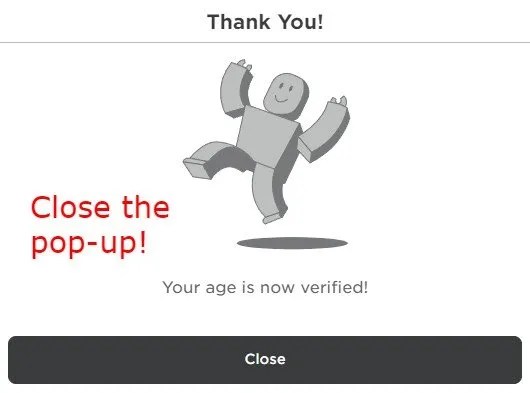
После того, как вы завершили процесс проверки на своем телефоне, вам необходимо вернитесь к своему компьютеру.
Теперь вы увидите сообщение «Спасибо!» неожиданно возникнуть.
Во всплывающем окне будет сказано, что ваш возраст подтвержден.
Нажмите «Закрыть» чтобы закрыть всплывающее окно.
10. Обновите страницу и включите голосовой чат
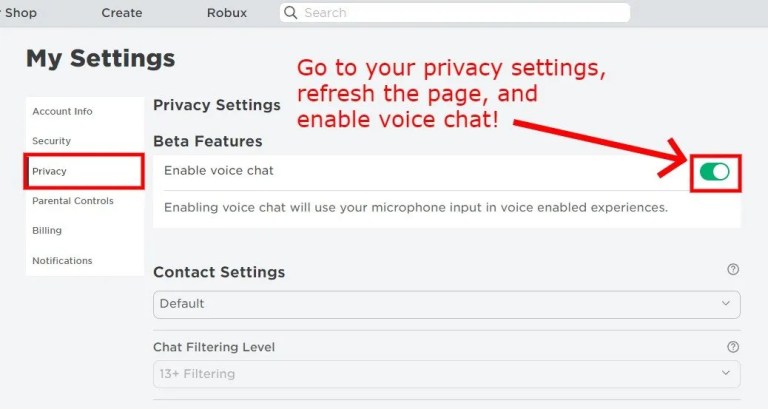
После того, как вы закрыли всплывающее окно, теперь вы можете включить функцию голосового чата в Roblox.
Во-первых, зайди в настройки приватности на Роблокс.
Когда вы окажетесь на странице настроек, нажмите «Конфиденциальность» на левой боковой панели.
Сейчас, обновите страницу чтобы синхронизировать проверку возраста с вашей учетной записью.
При обновлении страницы отобразится раздел «Бета-функции».
Раздел «Бета-функции» будет содержать функцию «Включить голосовой чат».
Включите функцию «Включить голосовой чат». чтобы включить голосовой чат в Roblox!
Теперь вы можете использовать голосовой чат в игре, в которой включен голосовой чат.
Заключение
Голосовой чат Roblox, также известный как «Spatial Voice Beta», — это новая функция.
Это позволяет людям говорить в Roblox так, как они говорят в реальном мире.
В настоящее время у разработчиков есть возможность интегрировать голосовой чат в свои приложения.
Однако, только пользователи с подтвержденным возрастом могут включить эту функцию.
Если вам еще не исполнилось 13 лет, вы не сможете включить голосовой чат.
Если это так, вы можете использовать чужую учетную запись Roblox вместо своей.
Имейте в виду, что не каждая игра Роблокс включен голосовой чат.
Следовательно, вы не сможете использовать голосовой чат в некоторых играх.
дальнейшее чтение
255+ хороших, эстетичных и милых имен пользователей Roblox
Как найти идентификатор песни в Roblox
Как вернуть товары в Roblox

